BitDock比特工具栏添加图标的方法
2022-08-31 09:25:59作者:极光下载站
习惯使用比特工具栏的小伙伴都知道比特工具栏的一大特点就是便捷性。我们可以将自己常用的各种软件、网址或是设置放在比特工具栏中,需要使用的时候直接点击就能进入主页,不需要再在页面中寻找软件图标或是按照步骤打开各项前置功能。在比特工具栏中添加自己常用的工具的方法也十分的简单,我们只需要对比特工具栏右键单击然后选择图标添加再选择应用中心选项,进入比特应用中心之后就能根据自己的需求进行软件、网址或是设置图标的添加了。有的小伙伴可能不清楚具体的操作方法,接下来小编就来和大家分享一下BitDock比特工具栏添加图标的方法。

方法步骤
1、第一步,我们先在页面右侧找到比特工具栏,然后右键单击选择“图标添加”再选择“应用中心”
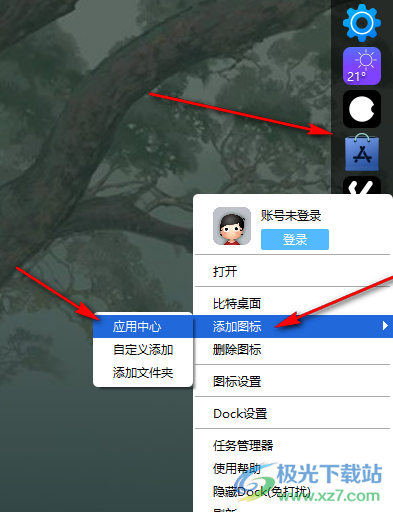
2、第二步,进入比特应用中心之后,我们在页面中点击“比特应用”,可以看到有很多系统或是比特特有的功能图标,选择自己需要的然后点击“添加”即可
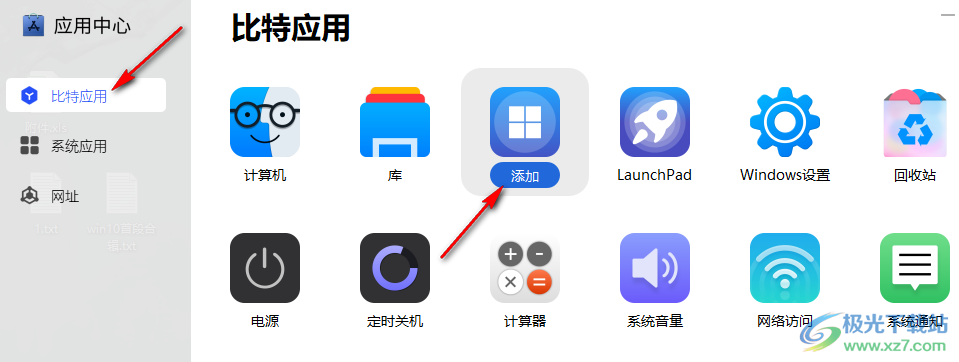
3、第三步,我们点击第二个“系统应用”选项可以看到右侧页面中出现了我们下载的各种软件,选择自己需要显示在比特工具栏中的应用,然后点击“添加”即可
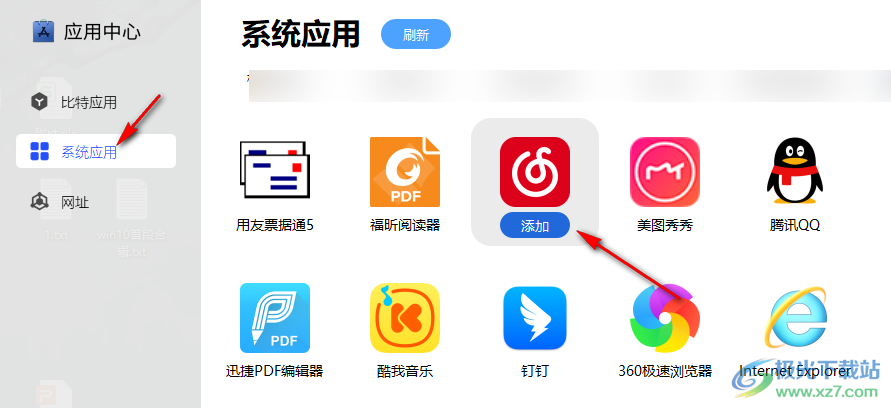
4、第四步,我们点击第三个“网址”选项,可以看到右侧页面中出现的是我们经常会用到的一些网址,根据自己的需要选择一个或多个网址,点击添加即可;如果页面中没有我们想要的网址我们还可以在上方的框内输入网址名称和地址,最后点击添加即可
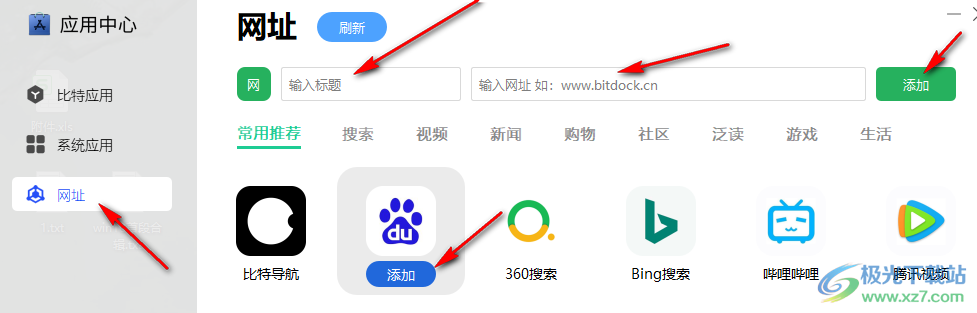
以上就是小编整理总结出的关于BitDock比特工具栏添加图标的方法,找到页面中的比特工具栏,然后右键单击选择图标添加再点击应用中心,最后在应用中心页面中选择自己需要的图标点击添加即可,感兴趣的小伙伴快去试试吧。
